这篇文章给大家分享的是有关如何在Linux终端中展示幻灯片的内容。小编觉得挺实用的,因此分享给大家做个参考,一起跟随小编过来看看吧。

演示文稿往往是枯燥的。这就是为什么有些人会添加动画或漫画/meme 来增加一些幽默和风格来打破单调。
如果你需要在你的大学或公司的演示文稿中加入一些独特的风格,那么使用 Linux 终端怎么样?想象一下,这将是多么酷的事情啊!
在终端中可以做很多有趣好玩的事情。制作和展示幻灯片只是其中之一。
这个基于 Python 的应用名为 Present,它可以让你创建基于 Markdown 和 YML 的幻灯片,你可以在你的大学或公司里演讲,并以真正的极客风格取悦人们。
你可以用 Present 做以下事情:
PgUp/Down 键控制幻灯片Present 是一个基于 Python 的工具,你可以使用 PIP 来安装它。你应该确保用这个命令在 Ubuntu 上安装 Pip:
sudo apt install python3-pip如果你使用的是其他发行版,请检查你的包管理器来安装 PIP3。
安装 PIP 后,你就可以以这种方式全局安装 Present:
sudo pip3 install present你也可以只为当前用户安装,但你也必须将 ~/.local/bin 添加到你的 PATH 环境变量。
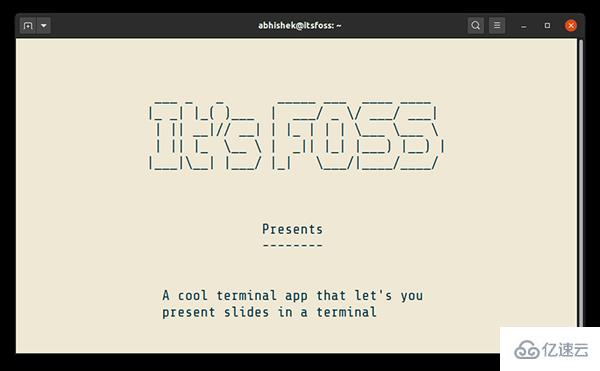
由于 Present 使用了 Markdown 语法,你应该用它来创建自己的幻灯片。在这里使用 Markdown 编辑器会有帮助。
Present 需要一个 Markdown 文件来读取和播放幻灯片。你可以下载这个示例幻灯片,但你需要单独下载嵌入的图像,并将它放在图像文件夹内。
— 来分隔幻灯片。![RC] (images/name.png)。q 退出演示,并用左/右箭头或 PgUp/Down 键控制幻灯片。请记住,在演示时调整终端窗口的大小会把东西搞乱,按回车键也是如此。
感谢各位的阅读!关于“如何在Linux终端中展示幻灯片”这篇文章就分享到这里了,希望以上内容可以对大家有一定的帮助,让大家可以学到更多知识,如果觉得文章不错,可以把它分享出去让更多的人看到吧!
免责声明:本站发布的内容(图片、视频和文字)以原创、转载和分享为主,文章观点不代表本网站立场,如果涉及侵权请联系站长邮箱:is@yisu.com进行举报,并提供相关证据,一经查实,将立刻删除涉嫌侵权内容。